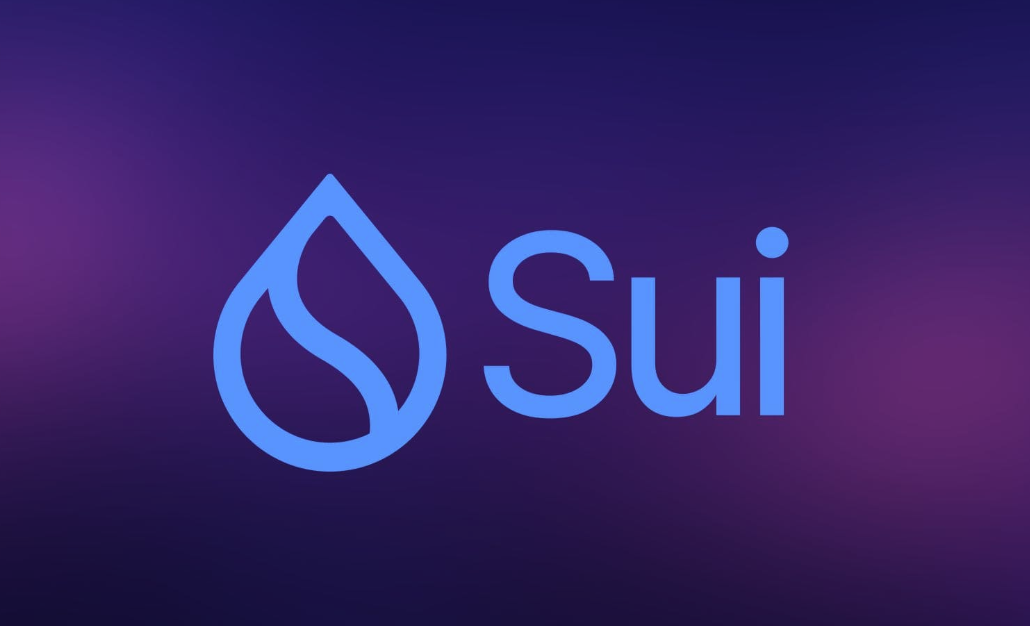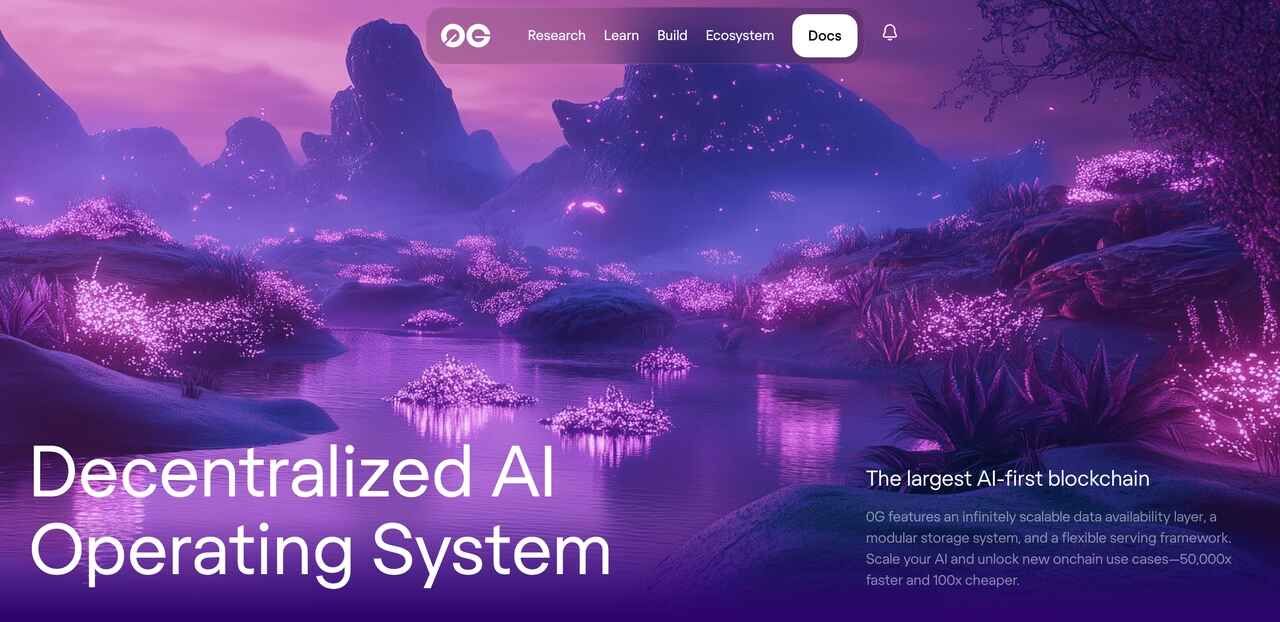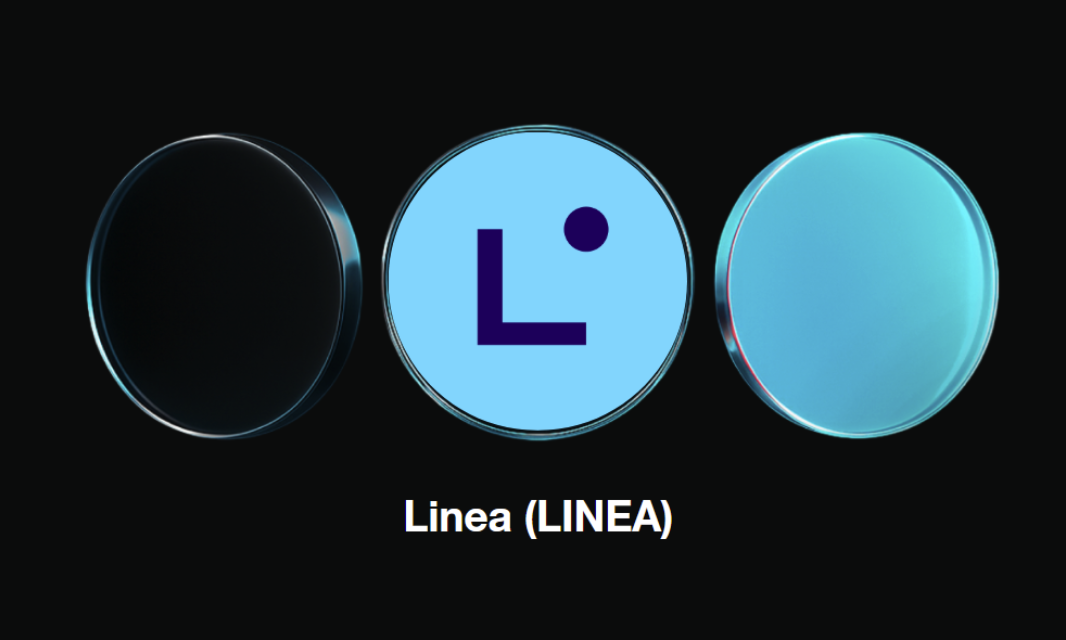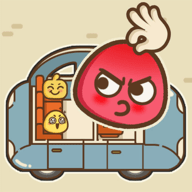ppt制作S型运动动画效果
时间:2021-11-13
来源:互联网
标签:
在手机上看
手机扫描阅读
ppt中拥有很多动画效果,今天小编给大家说的就是S型运动动画制作效果,不会的朋友可以参考本文,来看看吧!

软件名称:PowerPoint 2013 官方完整版(32/64位)软件大小:811MB更新时间:2014-10-19立即下载
步骤
首先,点击ppt左上角的图片按钮,将自己需要做成动画的图片添加进来,如图所示。

接着,点击自定义动画选项卡下的添加动画按钮,选择其他动作路径选项,如图所示。

然后,在弹出对话框中选择S型曲线路径,如图所示。

添加以后,即可看到如图所示的曲线路径,我们可以调整曲线的形状!

可以拉动曲线路径的长短和高低,改变图片动画的整个运动过程!

或者,也可以点击S型轨迹的中间绿点,改变轨迹的方向,如图所示。

S型轨迹是ppt中经常使用到的动画,这个动画可以提升ppt的播放效果,你不妨尝试一下!
以上就是ppt制作S型运动动画效果介绍,操作很简单的,大家学会了吗?希望能对大家有所帮助!
相关阅读 更多
-
 电脑中远程访问功能怎么删除?删除远程访问功能详细步骤(电脑中远程访问怎么弄) 时间:2025-11-04
电脑中远程访问功能怎么删除?删除远程访问功能详细步骤(电脑中远程访问怎么弄) 时间:2025-11-04 -
 win7本地ip地址怎么设置?win7设置本地ip地址操作步骤(win7本机ip地址在哪里) 时间:2025-11-04
win7本地ip地址怎么设置?win7设置本地ip地址操作步骤(win7本机ip地址在哪里) 时间:2025-11-04 -
 电脑中任务管理器被禁用怎么处理?任务管理器被禁用的详细解决方案(电脑中任务管理器显示内存如何释放) 时间:2025-11-04
电脑中任务管理器被禁用怎么处理?任务管理器被禁用的详细解决方案(电脑中任务管理器显示内存如何释放) 时间:2025-11-04 -
 2023年中央空调十大品牌选购指南 家用商用高性价比推荐排行 时间:2025-09-28
2023年中央空调十大品牌选购指南 家用商用高性价比推荐排行 时间:2025-09-28 -
 免费装扮QQ空间详细教程 手把手教你打造个性化空间不花钱 时间:2025-09-28
免费装扮QQ空间详细教程 手把手教你打造个性化空间不花钱 时间:2025-09-28 -
 中国数字资产交易平台官网 - 安全可靠的数字货币交易与投资首选平台 时间:2025-09-28
中国数字资产交易平台官网 - 安全可靠的数字货币交易与投资首选平台 时间:2025-09-28
今日更新
-
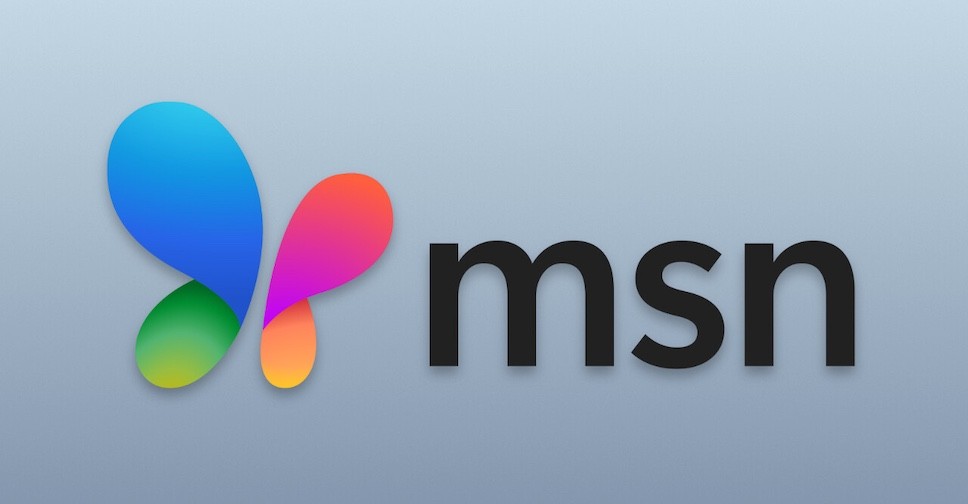 msn登录入口中文官网-msn官方最新中文登录地址
msn登录入口中文官网-msn官方最新中文登录地址
阅读:18
-
 豆包官网在线入口-2026豆包官方网页版最新网址直达
豆包官网在线入口-2026豆包官方网页版最新网址直达
阅读:18
-
 欧易理财质押BNB收益指南 年化收益率详解
欧易理财质押BNB收益指南 年化收益率详解
阅读:18
-
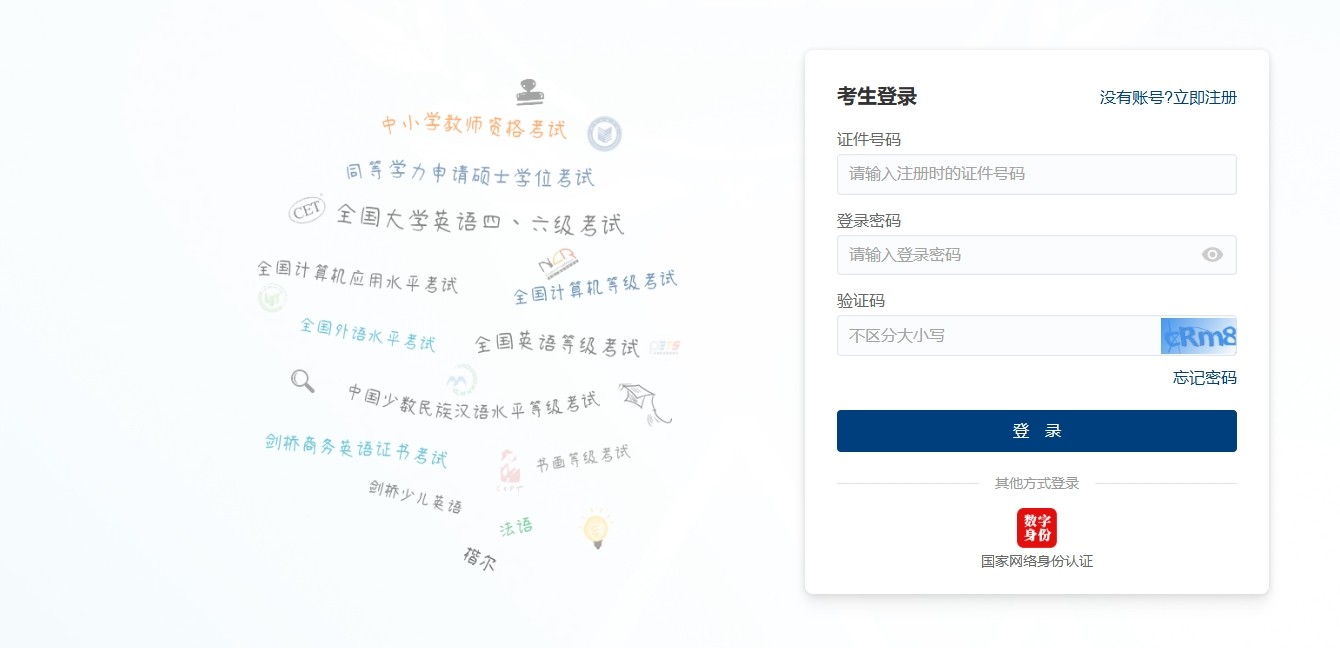 CET4成绩官方查询主站直达入口-CET4成绩多端同步快速验证查询入口
CET4成绩官方查询主站直达入口-CET4成绩多端同步快速验证查询入口
阅读:18
-
 炮打司令部是什么梗?揭秘网络热词背后的历史与幽默
炮打司令部是什么梗?揭秘网络热词背后的历史与幽默
阅读:18
-
 GTA5官网如何进入-GTA5官网入口地址分享
GTA5官网如何进入-GTA5官网入口地址分享
阅读:18
-
 欧易用户资产安全保障:冷钱包与SAFU基金详解
欧易用户资产安全保障:冷钱包与SAFU基金详解
阅读:18
-
 百度云盘网页版入口-百度网盘官网网页登录版
百度云盘网页版入口-百度网盘官网网页登录版
阅读:18
-
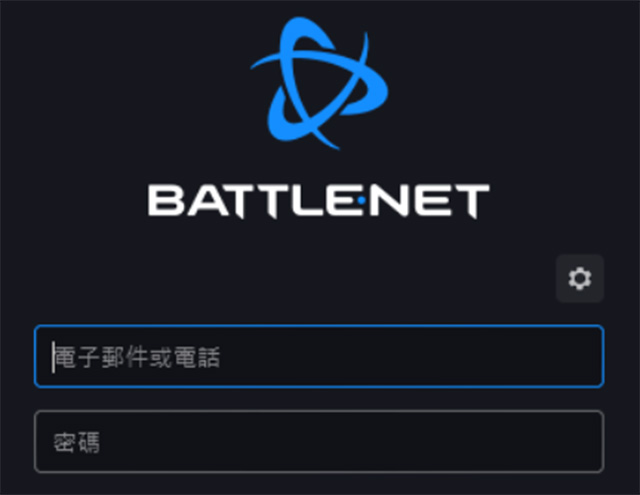 战网国际服官网入口在哪-战网国际服账号注册+客户端下载登录
战网国际服官网入口在哪-战网国际服账号注册+客户端下载登录
阅读:18
-
 GitHub中文官网入口-GitHub官网最新链接直达
GitHub中文官网入口-GitHub官网最新链接直达
阅读:18